文章详情页
win11自带的杀毒软件位置及打开方法
浏览:33日期:2023-01-12 11:57:51
很多用户想要打开或者关闭自己win11系统中自带的杀毒软件,但是找不到它的位置,其实我们只要进入系统设置,在隐私和安全性选项下就能找到了,下面就跟着小编一起来看看win11自带的杀毒软件在哪吧。
win11自带的杀毒软件在哪:1、首先点击下方任务栏的开始菜单。
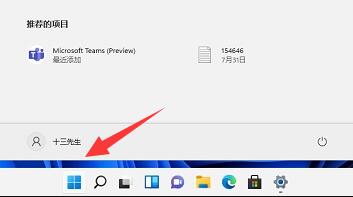
2、在上方找到并进入“设置”
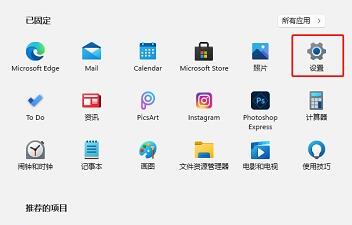
3、接着点击左侧边下方的“隐私和安全性”
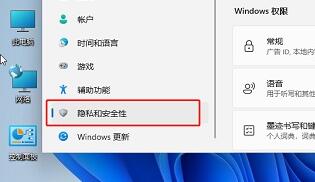
4、在右边找到并进入“windows安全中心”
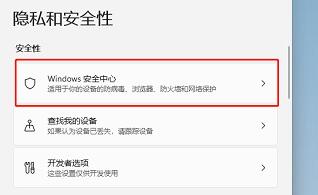
5、进入后选择“打开windows安全中心”就是win11自带的杀毒软件了。
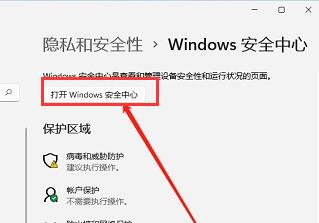
6、然后在其中就可以打开或关闭win11自带的杀毒软件了。
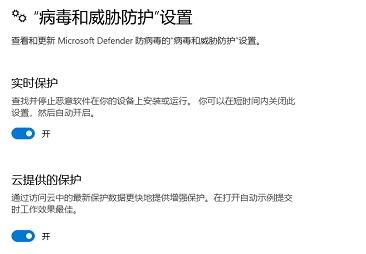
相关文章:常见问题汇总 | Defender被认定为最佳杀毒软件 | 怎么关闭系统杀毒
以上就是win11自带的杀毒软件位置及打开方法了,windows11自带的杀毒软件拥有非常优秀的杀毒能力,需要的朋友快去开启它吧。想知道更多相关资讯还可以收藏好吧啦网。
以上就是win11自带的杀毒软件位置及打开方法的全部内容,望能这篇win11自带的杀毒软件位置及打开方法可以帮助您解决问题,能够解决大家的实际问题是好吧啦网一直努力的方向和目标。
相关文章:
1. 禁止在Windows Server 2008中进行P2P下载2. 激活Win7提示不支持的启动引导分区怎么办?3. Centos 7安装Rclone如何用命令同步国外网盘文件?4. Win7清理电脑垃圾cmd命令如何操作?清理电脑垃圾cmd命令的方法5. 如何在Windows11中运行磁盘清理?Windows11运行磁盘清理方法6. CentOS安装锐速serverspeeder教程7. Win10电脑8g内存虚拟内存怎么设置?8. uos截图保存在哪? UOS设置截图图片保存位置的技巧9. Win10 20H2怎么组建家庭局域网?10. Win10电脑任务栏预览窗口如何关闭?关闭任务栏预览窗口图文教程
排行榜

 网公网安备
网公网安备